Spotify? Bagi Anda yang suka mendengarkan lagu, Anda tentu sudah tidak asing dengan aplikasi yang satu ini. Spotify merupakan aplikasi layanan musik streaming, podcast dan video komersial asal Swedia yang menyediakan hak digital manajemen yang dilindungi konten dari label rekaman dan perusahaan media. Aplikasi yang diluncurkan pada 7 Oktober 2008 ini dapat Anda jalankan di berbagai platform seperti:
- Android
- iOS
- Windows
- OS X
- Windows Phone
- Symbian
- Linux
- Blackberry OS
- Chrome OS
- Sony PlayStation 3
- Fire OS
- PlayStation 4
- Xbox One
Spotify memungkinkan Anda mencari musik berdasarkan artis, album, genre, playlist, ataupun label rekamannya. Interface-nya juga human friendy dan clean. Meskipun, Anda baru mengggunakan Spotify, Anda tidak akan sulit untuk mencari dan memutar lagu kesukaan Anda karena sangat mudah dipahami. Anda juga bisa mendownload lagu dari Spotify dengan mengggunakan aplikasi third-party. Ada beberapa aplikasi yang dapat Anda gunakan.
Nah, pada artikel ini saya akan menjelaskan bagaimana cara download lagu di Spotify. Untuk penjelasan lebih lanjut, mari simak penjelasan dibawah ini.
Cara Download Lagu di Spotify
Pada artikel ini, saya akan menjelaskan cara mendownload lagu dari Spotify menggunakan Tuneskit Spotify Music Converter dan Sidify Music Converter for Spotify. Berikut dibawah ini langkah-langkah mendownload lagu dari Spotify versi dekstop.
1. Download Spotify versi dekstop terlebih dahulu. Install dan buka aplikasi tersebut.
2. Cari dan pilih lagu yang Anda download. Klik kanan pada lagu tersebut atau klik ikon 3-dots yang berada di sisi kanan lagu. Kemudian, klik Share > Copy Song Link seperti yang ditunjuk oleh tanda panah pada gambar dibawah ini.
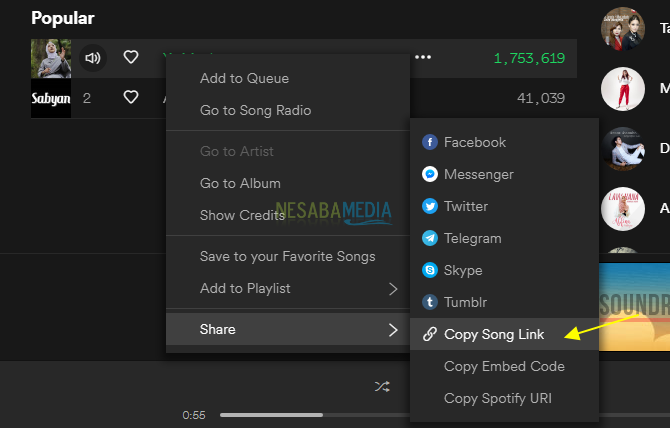
Tuneskit Spotify Music Converter
1. Download Tuneskit Spotify Music Converter di dekstop Anda. Install dan jalankan aplikasi tersebut.
2. Setelah itu, secara otomatis aplikasi ini akan sinkron dengan aplikasi Spotify yang sudah Anda install sebelumnya.
3. Tempel Song Link yang sudah Anda salin sebelumnya, di kotak yang disediakan seperti yang ditandai oleh kotak merah pada gambar dibawah ini. Lalu, klik ikon + seperti yang ditunjuk oleh tanda panah pada gambar dibawah ini.
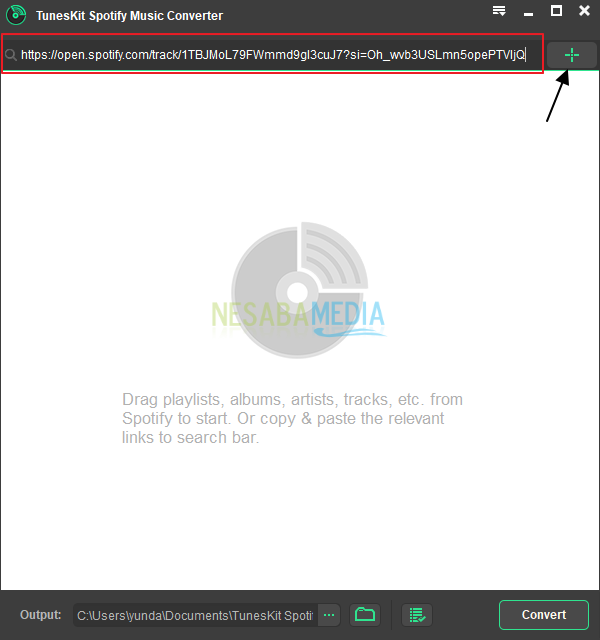
4. Setelah itu, akan tampil lagu yang Anda akan download. Nah, Anda juga bisa mengatur format lagu yang akan Anda download. Caranya klik ikon 3-bars yang ada di atas jendela lalu klik Preferences.
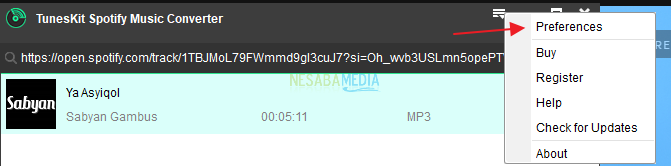
5. Di jendela Preferences, Anda bisa mengatur Format, Sample Rate, ataupun Bit Rate yang menentukan kualitas dari output Anda. Lalu, klik OK.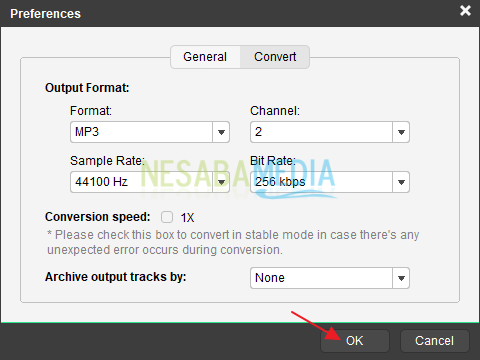
6. Sekarang, klik tombol Convert seperti yang ditunjuk oleh tanda panah pada gambar dibawah ini.
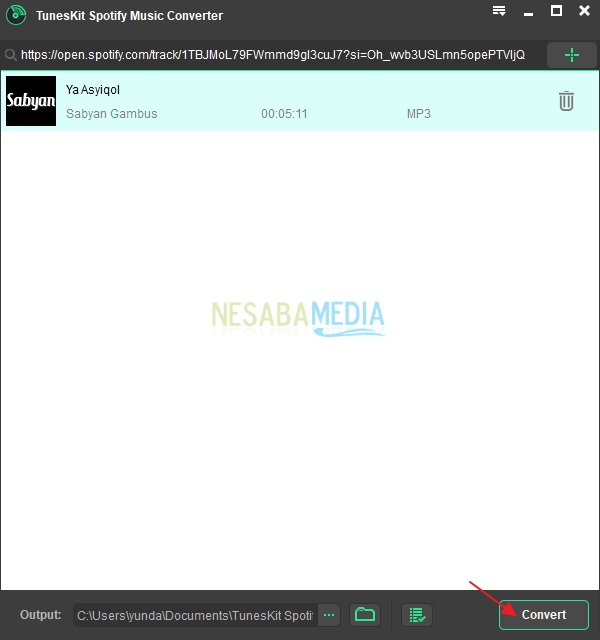
Disini Anda bisa menambahkan lagu-lagu lainnya, artinya Anda dapat mendownload banyak lagu sekaligus.
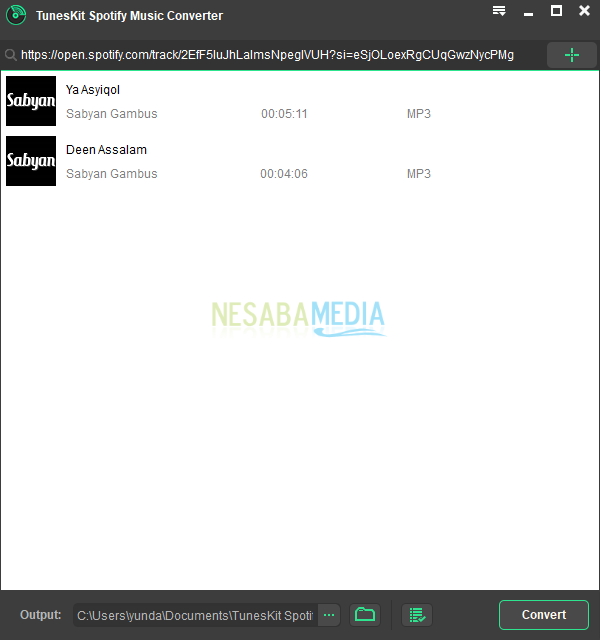
7. Karena saya menggunakan versi Trial maka lagu yang saya download hanya berdurasi 1 menit. Lalu, klik Try it.
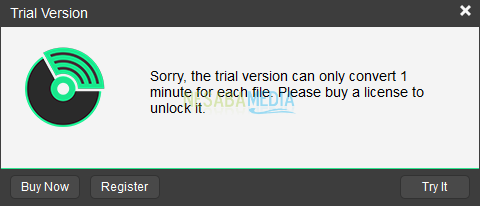
8. Tunggu hingga proses download selesai.
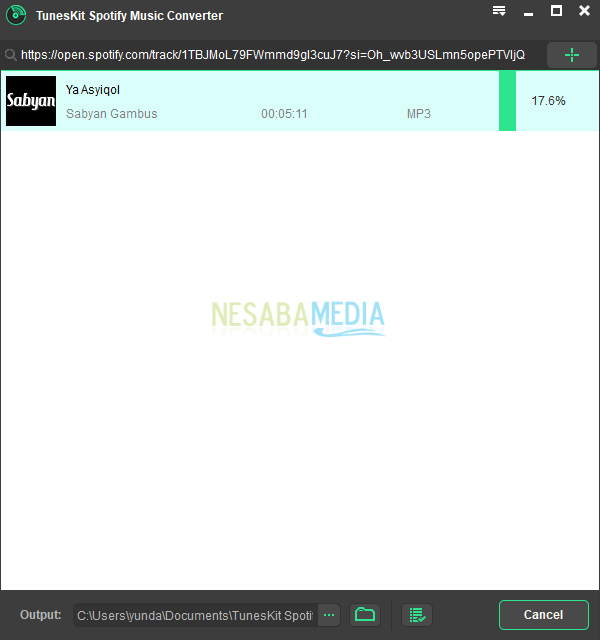 9. Untuk melihat hasil download Anda, klik ikon list seperti yang ditunjuk oleh tanda panah pada gambar dibawah ini.
9. Untuk melihat hasil download Anda, klik ikon list seperti yang ditunjuk oleh tanda panah pada gambar dibawah ini.

10. Nah, list download Anda akan terlihat seperti pada gambar dibawah ini. Klik ikon Searching untuk membuka folder dimana lagu disimpan.
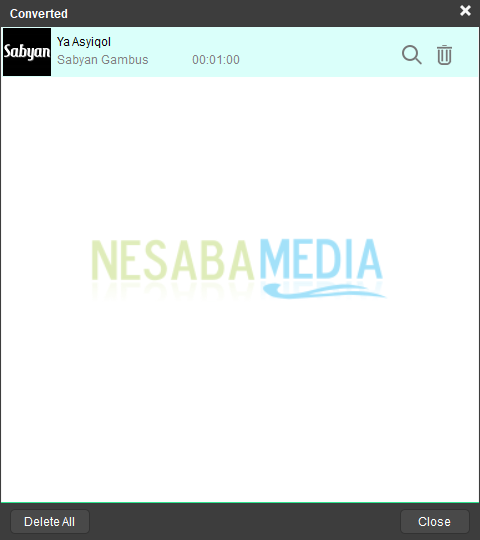
11. Nah, ini dia lagu yang sudah Anda download.

Sidify Music Converter for Spotify
1. Download Sidify Music Converter for Spotify terlebih dahulu. Install dan jalankan aplikasi tersebut didekstop Anda.
2. Untuk menambahkan audio yang akan didownload, klik Click Here to Add Audio.
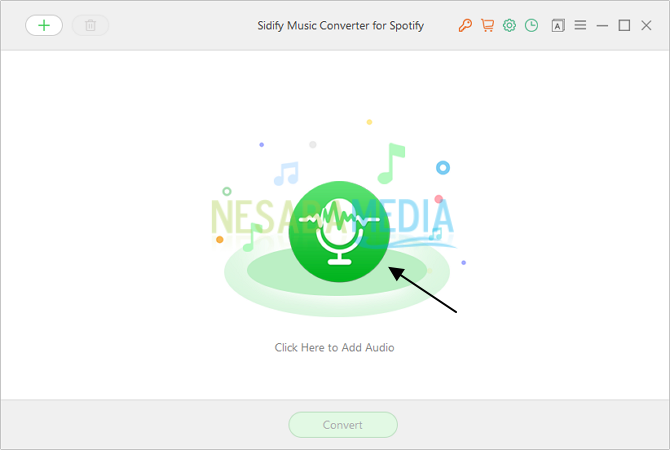
3. Tempel Song Link yang sudah Anda salin sebelumnya, di kotak yang disediakan seperti pada gambar dibawah ini. Lalu, klik tombol Add seperti yang ditunjuk oleh tanda panah pada gambar dibawah ini. Disini Anda bisa menambahkan lagu-lagu lainnya, artinya Anda dapat mendownload banyak lagu sekaligus.
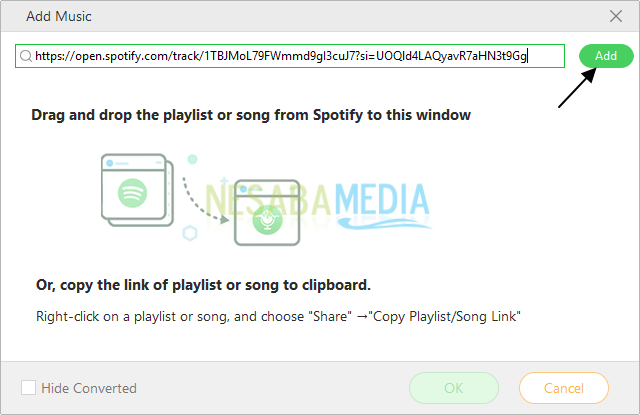
4. Hasilnya akan terlihat seperti pada gambar dibawah ini. Lalu, klik OK.
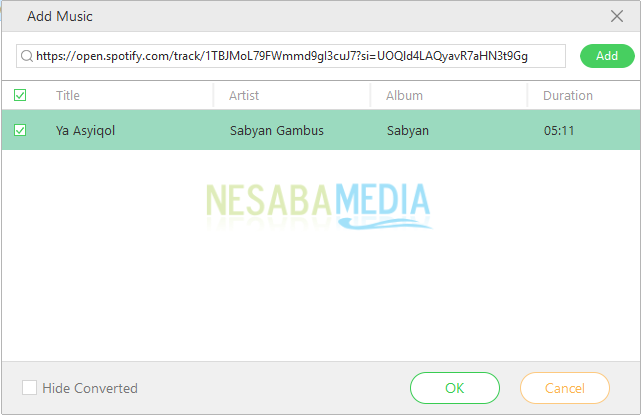
5. Sekarang, klik tombol Convert seperti yang ditunjuk oleh tanda panah pada gambar dibawah ini.
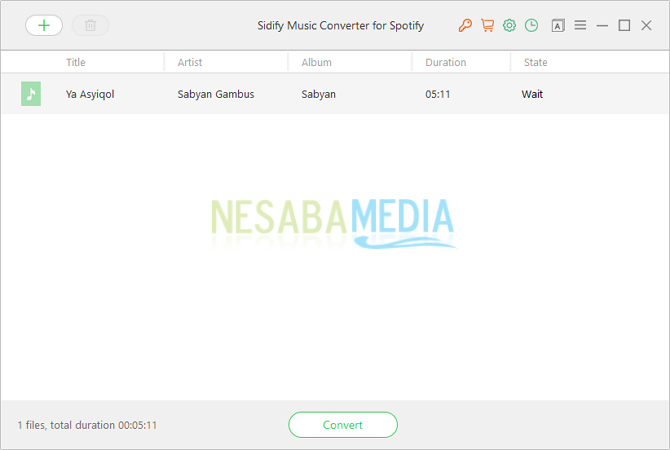
6. Karena saya menggunakan versi Trial maka lagu yang saya download hanya berdurasi 3 menit. Lalu, klik OK.
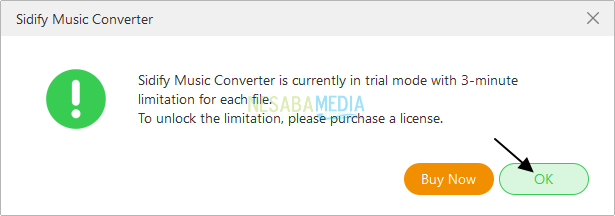
7. Tunggu hingga proses download selesai.

8, Nah, lagu Anda sudah berhasil didownload. Klik tombol Open Folder untuk membuka folder yang menyimpan lagu Anda.
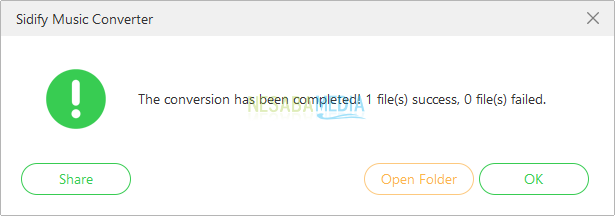
9. Untuk melihat list lagu yang sudah Anda download, klik ikon View Histories seperti yang ditunjuk oleh tanda panah pada gambar dibawah ini.
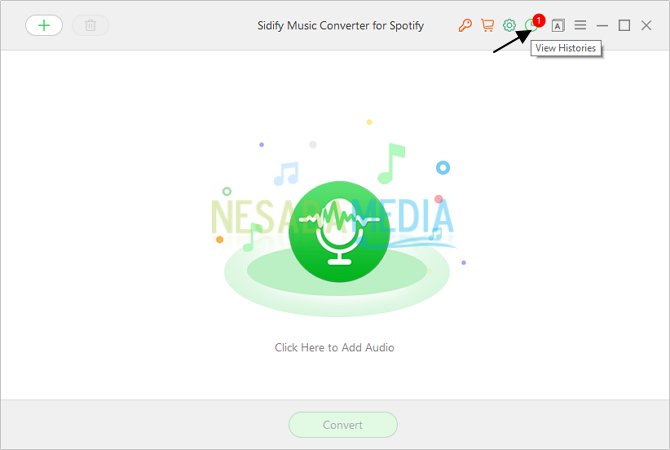
10. List lagu Anda akan terlihat seperti pada gambar dibawah ini. (Opsional) Klik ikon open folder untuk membuka folder dimana lagu Anda disimpan atau klik ikon delete untuk menghapus lagu tersebut dari list. Klik OK.
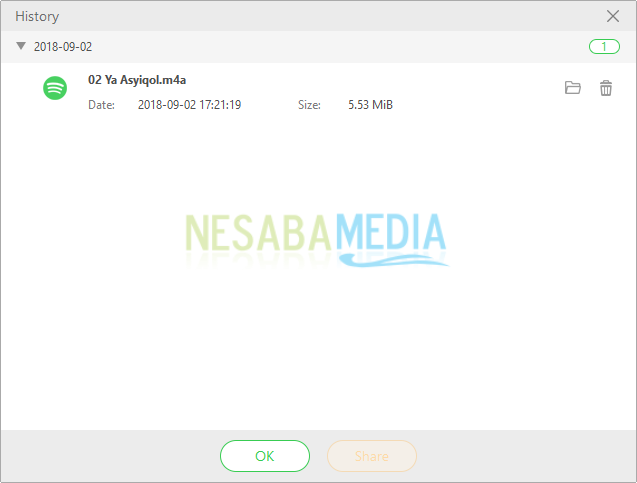
11. Anda juga dapat mengatur format output dari audio Anda. Caranya klik ikon Settings.
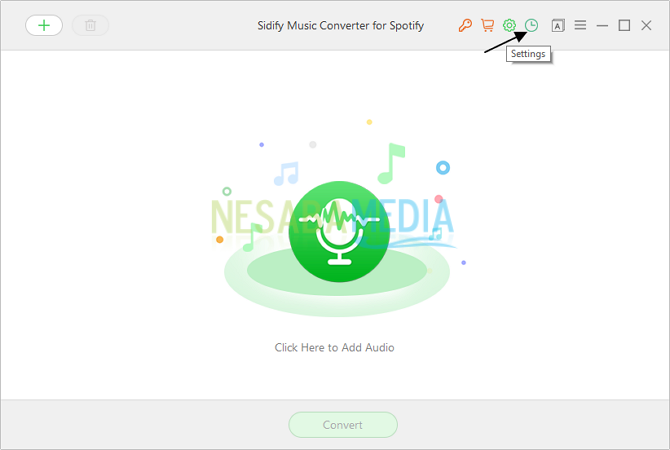
12. Setelah itu akan tampil jendela Setting, Anda bisa mengatur Output Format, Conversion Mode, ataupun Output Quality yang menentukan kualitas dari output Anda. Lalu, klik OK.
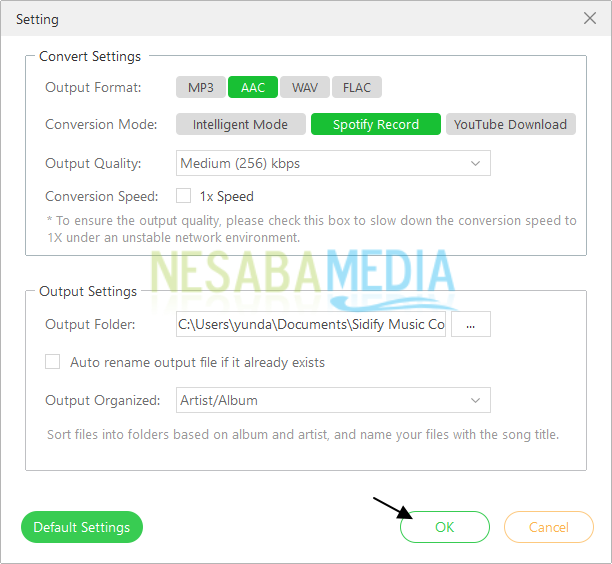
Dari penjelasan diatas, jika Anda menggunakan versi trial, Sidify Music Converter for Spotifylebih menguntungkan karena bisa durasi output adalah 3 menit sedangkan Tuneskit Spotify Music Converter hanya 1 menit.
Sekian pembahasan tentang cara download lagu di Spotify. Baiklah, semoga pembahasan cara mendownload lagu dari Spotify yang telah dijelaskan diatas bermanfaat dan selamat mencoba. Terima kasih!
Editor: Muchammad Zakaria
Download berbagai jenis aplikasi terbaru, mulai dari aplikasi windows, android, driver dan sistem operasi secara gratis hanya di Nesabamedia.com:

“If you’re doing your best, you won’t have any time to worry about failure.” H. Jackson Brown, Jr.







